- 5 cách kiểm tra xem iPhone có bị nhiễm virus không?
- 5 cách làm mát điện thoại thông minh Android không gây hại máy
- TOP 5 cách kiếm tiền trong mùa dịch ngay tại nhà mà không cần bỏ vốn
Trong thời điểm mà mọi người đang ở nhà giãn cách vì Covid, mình biết sẽ có rất nhiều bạn buồn chán vì không có gì để làm. Thế nhưng, có những bạn nhận ra rằng đây là khoảng thời gian phù hợp để làm một thứ gì đó cho riêng bản thân mình và làm video youtube là một trong số những ý tưởng mà mọi người nghĩ đến đầu tiên. Bởi lẽ chỉ ở nhà không thì rất nhàm chán, thứ duy nhất mà bạn có thể tương tác và làm cho mình trở nên nổi tiếng có lẽ chính là thông qua những video
Tất nhiên, nếu bạn xác định làm một cách chuyên nghiệp thì hãy nghĩ ngay đến việc tạo intro cho kênh mình, bởi lẽ đây là cách để thể hiện thương hiệu cá nhân của bạn. Và bài viết ngày hôm nay, mình sẽ hướng dẫn bạn cách tạo 1 intro thật ấn tượng mà không cần bất kì phần mềm nào cả.
Vì chúng ta không dùng bất kì phần mềm nào, vậy nên hãy vào trang web này
Bước 1: Sau khi đã vào trang, bạn hãy chọn Get started for free
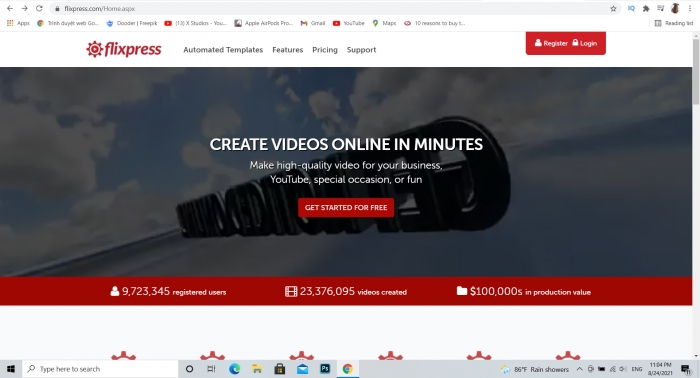
Bước 2: Để đăng nhập được, trang web sẽ bắt bạn tạo nick, nếu muốn nhanh hãy chọn Sign up with your Google nhé
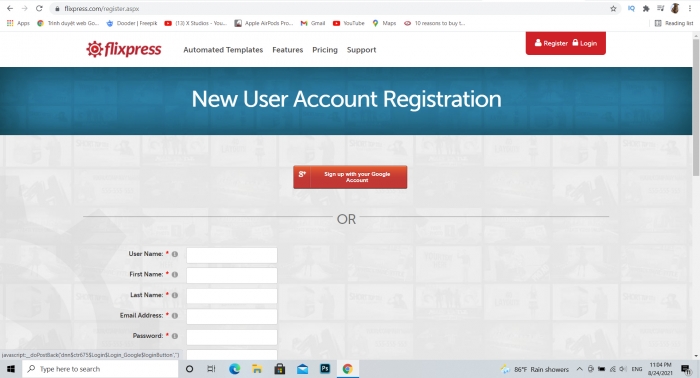
Bước 3: Khi đã đăng nhập thành công, bạn sẽ được đưa vào trang chính, ở đây có rất nhiều intro cả miễn phí và trả phí để cho bạn lựa chọn. Đặc biệt là các bạn có thể xem preview trước khi chọn
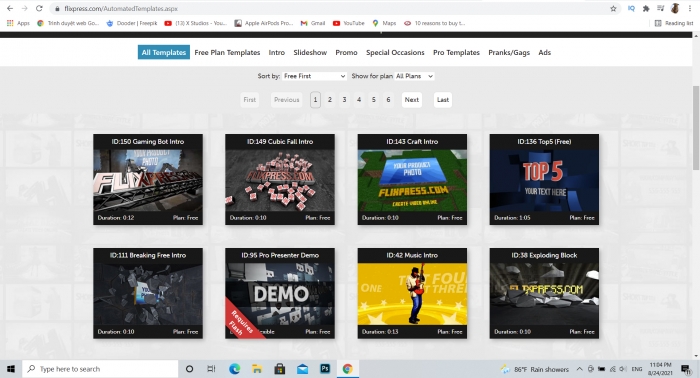
Bước 4: Sau khi đã chọn được intro mà mình ưng ý, hãy nhấn nút Customize Now để chỉnh sửa theo ý bạn nhé
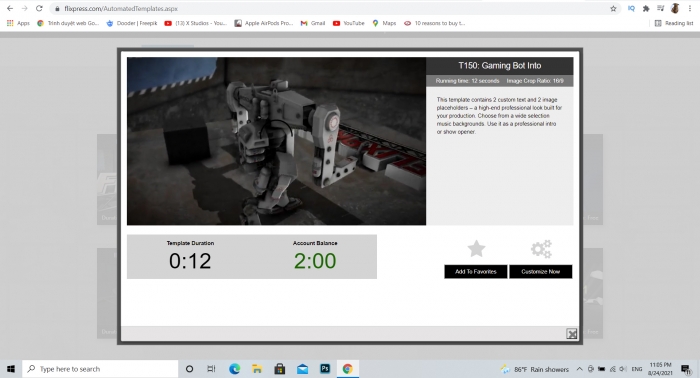
Bước 5: Bạn hãy nhập nội dung mà mình muốn cho vào intro. Tùy từng intro, sẽ có video bắt bạn phải thêm cả ảnh và text. Sau đó bạn nhấn Create Preview để xem trước Intro của mình
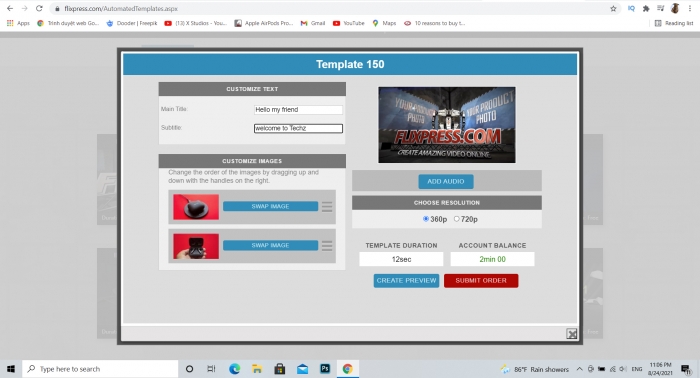
Bước 6: Cuối cùng, khi video ở mục My Preview, bạn có thể Click vào để xem trước và sửa lại. Còn nếu đã ưng ý rồi thì hãy nhấn vào Download SD để tải về bạn nhé
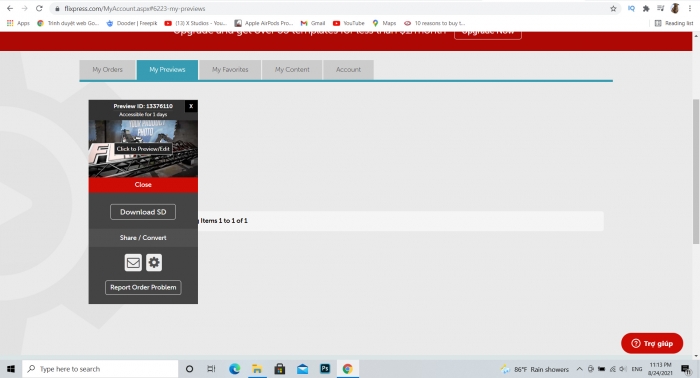
Vậy là với những bước vô cùng đơn giản, chúng ta đã có ngay một 1 intro video cực kì hấp dẫn và thu hút mà không cần tới bất kì phần mềm nào. Chúc các bạn thành công.
Hướng dẫn chụp ảnh màn hình trên Macbook một cách dễ dàng
(Techz.vn) Dưới đây là cách để bạn có thể chụp ảnh màn hình trên Macbook, chụp toàn màn hình, chụp một màn hình cửa sổ hay chụp ở một khu vực riêng biệt tuỳ thích.
















